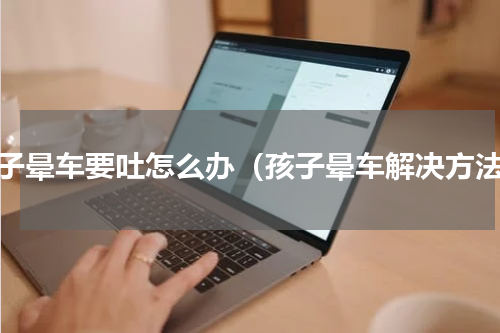魔棒工具选择的颜色范围可以由工具选项栏中的“误差范围”参数值来控制。还是在魔棒工具选项栏中的“添加到选区”图标被选中的情况下并适当地改变其容差参数值,再使用魔棒工具单击未被选中的背景区域,这样就会进一步增加了背景区域的选择。对于不好处理的细节部分,可以使用橡皮擦工具进行修整。如果要将路径转换为选区的话,则必须是闭合路径。

ps手动抠图如何换背景?照片的后期处理中,我们经常会使用Photoshop将照片中的人物素材提取出来,以便实现背景更换等特殊效果利用Photoshop来对人物素材进行提取的方法很多,我们先以更换照片中人物的背景的一些小实例,来总结一下本帖介绍的Photoshop抠图的四种方法:,今天小编就来聊一聊关于ps手动抠图如何换背景?接下来我们就一起去研究一下吧!
ps手动抠图如何换背景
照片的后期处理中,我们经常会使用Photoshop将照片中的人物素材提取出来,以便实现背景更换等特殊效果。利用Photoshop来对人物素材进行提取的方法很多,我们先以更换照片中人物的背景的一些小实例,来总结一下本帖介绍的Photoshop抠图的四种方法:
一、工具法——巧用魔棒工具替换背景
二、路径法——用钢笔工具来抠取人物
三、蒙版法——利用蒙版技术抠图
四、滤镜法——功能强大的抽出滤镜
基本思路
实现照片背景更改的方法有很多,但基本的思路都遵循着以下两条:
1.选择背景法。将照片中不满意的背景去除后,然后将提取出来的人物插入到一张新的自己比较喜爱的背景图片中去。这个方法比较适合于抠取掉那些图案较为单调、色彩不多的背景,从而将人物选择出来。
2.选择人物法。这个思路恰恰和上面的思路相反,就是直接将照片中需要的人物或者物体选择出来并剪切或者复制到预先确定好的背景照片中。这种方法比较适合于抠取那些边缘较为清晰的人物或者物体。
对于上述两种照片背景更改的思路,最终的效果都是相同的,但具体要应用哪种思路,就要看需要替换背景的具体照片而确定了。
四种抠图方法详解
一、工具法——巧用魔棒工具替换背景
知识点提示:魔棒工具主要是使用户可以选择颜色一致的区域(例如,一朵红花)或者背景比较单调的图片,而不必跟踪其轮廓。魔棒工具选择的颜色范围可以由工具选项栏中的“误差范围”参数值来控制。注意,不能在位图模式的图像中使用魔棒。
下面我们就以一个实例来讲解。在Photoshop中打开一张照片,如图1所示。我们先来分析一下这张照片,它的背景比较暗淡,而且背景的颜色也比较相近,那么在这种情况下我们可以运用将背景去除的方法来实现人物的抠图。
图1
这个例子的创作思路是利用魔棒工具将背景的大部分面积选中,然后使用增加选区或者删除选区的方法进一步选择。如果对于不能选择的细节部分,就使用套索工具或者磁性套索工具来完成。
1.在Photoshop CS中文版中打开照片后,单击工具箱中的魔棒工具,然后在出现的工具选项栏中设置容差参数值为50。接着在人物背景上单击鼠标左键,这时就可以得到大部分的背景选区了。对于不连续的选区,我们可以在选中魔棒工具的情况下再在其工具选项栏中单击“添加到选区”图标或者按住键盘上的Shift键再单击其他想要选取的地方来选择,如图2所示。
图2
2.接下来我们进一步选择背景。先单击工具箱中的缩放工具,放大照片的部分地方。还是在魔棒工具选项栏中的“添加到选区”图标被选中的情况下并适当地改变其容差参数值,再使用魔棒工具单击未被选中的背景区域,这样就会进一步增加了背景区域的选择。
小提示:如果用魔棒工 具选择时,对人物的部分区域也进行选择,这时可以使用磁性套索工具,接着在出现的工具选项栏中单击“从选区中减去”图标,然后对选区进行选择即可。而对于 背景中那些没被选择好的一个个小区域,可以使用套索工具,并选中“添加到选区”图标进一步选择。
3.下一步我们就来提取人物。单击菜单栏中的“选择→反选”命令,或者按快捷键“Ctrl Shift I”反选,就可以将人物选中了。接着按“Ctrl C”键将人物复制,按“Ctrl V”键将人物粘贴到一个新建的图层1中,如图3所示。
图3
4.细节修饰。选中存放人物的图层1,利用缩放工具将人物放大,对其边缘突出锯齿部分可以使用工具箱中的橡皮擦工具来擦除。接着,按Ctrl键并用鼠标左键单击人物图层选择提取出来的人物,然后单击菜单栏中的“选择→羽化”命令,或者按快捷键“Alt Ctrl D”打开羽化对话框,输入羽化参数值2,单击“好”按钮。这样整个人物的边缘就会显得柔和而不过于生硬。
小提示:在进行羽化的时候,调节羽化参数值,主要看被选取的人物或者物体的边缘粗糙情况。如果人物或者物体的边缘比较粗糙时可以适当调大羽化参数值。
5.背景的添加。单击菜单栏中的“文件→打开”命令,在查找范围内找到一张漂亮的背景图片,将前面提取出来的人物添加到背景文件中,调整好位置和大小。然后单击菜单栏中的“图像→调整→亮度/对比度”命令,打开亮度/对比度对话框,调整好人物的亮度以适应背景明暗,最终的效果如图4所示。
图4
知识点总结:我们在对图像进行抠图时,常常会难以分清已选择的区域和未被选择的区域。在这种情况下,我们可以将已经选择好的选区保存到新的图层中,然后再重新进行选择,逐步删除不需要的部分。对于不好处理的细节部分,可以使用橡皮擦工具进行修整。
二、路径法——用钢笔工具来抠取人物
知识点提示:路径是Photoshop提供的一种用来绘制选区边界和描边的方法,它是我们绘制图像的得力助手。路径是由贝塞尔曲线构成的线条和图形,它一般分为开放路经和闭合路径两种。如果要将路径转换为选区的话,则必须是闭合路径。使用路径来抠取人物比较适合于人物的边缘轮廓线比较清晰的照片。
在操作之前我们先来观察照片,想一想使用什么工具和方法比较适合对这张照片进行操作。在这张照片中可以看到人物的边缘轮廓线比较清晰,那么我们可以利用路径工具来将人物从原背景图中抠取出来并放到新的背景中。
下面我们就开始操作。
1.进入到Photoshop中并打开照片。单击工具箱中的钢笔工具,在出现的工具选项栏中选中“路径”图标。这样使用钢笔工具勾选出来的才是路径。接下来使用工具箱中的缩放工具将图像放大,然后细心地勾选人物的轮廓。勾选的方法如下:
以人物的任意边缘为起点开始勾画路径节点,当在图像中已经定义了两个或者更多的节点时,路径的方向就确定了。继续沿着这个方向在人物周围勾画出其他节点来。如果一个节点需要重新定位时,可以按住Ctrl键并单击节点进行修改。这其中节点是用于移动曲线位置的,而在节点上出现的句柄是用来调节曲线的弧度的,通过调节曲线的弧度,使路径更好地贴近人物的轮廓边缘,如图5所示。
图5
2.勾选完人物轮廓后,我们就开始提取人物了。按下快捷键“Ctrl Enter”将勾选的路径转化为选区,也可以在按下Ctrl键的同时单击“路径”面板中的“工作路径”使之转换为选区。按“Ctrl C”组合键将选区中的人物复制下来,再按“Ctrl V”组合键进行粘贴,这时人物就会自动保存到一个新建的图层1中,如图6所示。
图6
3.细节修整。操作方法与巧用魔棒工具替换背景的后期操作方法相似。首先利用羽化命令对人物的轮廓进行羽化处理,这样人物的轮廓边缘就不会显得生硬而没有真实感了。对于局部地区可以使用橡皮擦来修整完成。
小提示:在使用橡皮擦工具对人物进行修整,尤其是对人物脸部细节部分进行修整时,一定要将橡皮擦工具的大小调节好,越是细微的部分,橡皮擦工具越要小一些。
4.最后我们来添加背景并对最终效果进行修饰。单击菜单栏中的“文件→打开”命令,在查找范围中找到一个背景图片,然后按快捷键“Ctrl A”全选背景图片,再按快捷键“Ctrl C”将它复制下来。回到原文件中并按快捷键“Ctrl V”将背景图片粘贴,这时系统就会自动生成一个新的图层2。接着调整存有背景图片的图层2的位置到存有人物的图层1下方,然后调整好人物与背景的大小、位置关系。
对于人物和背景过渡不 自然的地方我们可以单击工具箱中的“模糊”工具,在人物边缘处涂抹,这样人物与背景的过渡就自然了。最后我们单击菜单栏中的“滤镜→渲染→镜头光晕”命 令,打开镜头光晕对话框,设置好亮度参数和镜头类型,然后在背景图上多加几个镜头光晕,这样最后的效果就制作完毕了,如图7所示。
图7
在上面 已经讨论了两种人物抠图的方法后,你是不是已经对提取人物图像从而更换背景的方法已经熟悉了很多?但是,在前两种方法中都存在着一些共同的特点,那就是当 背景颜色单一或者人物轮廓边缘较为清晰时,抠像的成功率比较高,而我们在实际生活中所拍摄的照片却往往背景颜色较为复杂,人物轮廓不清晰,比如头发,用上 述两种方法就不容易处理。而使用hotoshop所提供的快速蒙版编辑模式,就可以较为轻松地解决这个问题。
知识点 提示:蒙版其实就是我们所说的遮罩。它覆盖在图像上并对图层的非编辑区域进行隔离保护,不受其他区域操作的影响。使用蒙版可以创建任何形状的选区,并可以 对选区的边缘外观进行控制。利用快速蒙版模式可以快速地创建和修改十分精确的选取范围。把所选的区域创建成一个快速蒙版后,再用绘图工具或者滤镜对选区进 行修改,使选区扩大或者缩小到所要选择的范围,最后当退出快速蒙版模式回到正常模式下时,未受蒙版屏蔽的区域就会变成选区并被选中,这样就创建出了我们想 要的精密的选区。在图像中创建一个快速蒙版后几乎可以使用所有的工具和滤镜来修改蒙版。
图8
这张照片的背景颜色比较复杂,层次感较强,显然不易用魔棒工具一次性选取出大面积的背景区域,而且人物的轮廓边缘与背景相接之处较为复杂,尤其是头发,如果利用钢笔工具绘制路径的话,就比较麻烦了,这时我们就可以考虑使用快速蒙版的编辑方法。创作思路:进入蒙版后,使用画笔先将人物的边缘轮廓涂抹后,然后对整个人物进行涂抹,接着将其转换为选区,最后将人物提取出来。
1.我们先来设置快速蒙版的参数。用Photoshop打开照片后,双击工具箱下方的“以快速蒙版模式编辑”按钮,打开快速蒙版选项对话框,如图13所示。在这个对话框中可以选择将色彩显示到蒙版区域还是所选择的区域,另外还有用什么颜色和多少的透明度来进行色彩显示。通常色彩默认是红色,如果人物颜色偏红的话,我们就可以选择一种与红色有着高对比度的其他颜色,比如蓝色,这样就易于分辨了。(见图9)
图9
2.进入快速蒙版后,我们单击工具箱中的画笔工具来开始涂抹。我们首先从人物的轮廓边缘开始涂抹。在画笔选项工具栏中设置画笔模式为“正常”,不透明度为100%,流量为100%。这里要注意一下的是,对于头发的涂抹一定要细心,并且要将画笔的大小设置得较小一些,硬度也较小一些,这样就便于更好的操作。
下面我们就沿着人物的轮廓边缘开始涂抹,将人物轮廓边缘涂抹完毕后,就可以将画笔大小调节得较大一些进行涂抹,直到将人物全部覆盖为止,如图10所示。2.进入快速蒙版后,我们单击工具箱中的画笔工具来开始涂抹。我们首先从人物的轮廓边缘开始涂抹。在画笔选项工具栏中设置画笔模式为“正常”,不透明度为100%,流量为100%。这里要注意一下的是,对于头发的涂抹一定要细心,并且要将画笔的大小设置得较小一些,硬度也较小一些,这样就便于更好的操作。
下面我们就沿着人物的轮廓边缘开始涂抹,将人物轮廓边缘涂抹完毕后,就可以将画笔大小调节得较大一些进行涂抹,直到将人物全部覆盖为止,如图10所示。
图10
小提示:要删除涂抹过的地方,可选择前景色为白色,再用画笔进行擦除。在涂抹的时候使用工具箱中的缩放工具,这样会使操作更加方便一些。
3.涂抹完成后,单击工具箱下面的“以标准模式编辑”按钮,返回到标准编辑模式中,这时我们就可以看到人物轮廓以外的区域已经变成选区了,如图11所示。因为我们要的是人物,所以执行菜单栏中的“选择→反选”命令,这样就将人物选取了。
图11
4.提取人物到新的图层中,还是按照上期两个例子所示的操作步骤、方法来实现,按快捷键“Ctrl C”复制人物,然后再按快捷键“Ctrl V”将人物粘贴到新的图层1中,将“背景”图层隐藏后就可以看到单独的人物了,如图12所示。从图5中可以看到人物的细节部分,尤其是较为复杂的头发部分也被处理得非常好。
图12
5. 最后我们选择一个好看的背景图,并将人物放置到其中,对人物的明暗度、大小以及位置进行修整,尤其是对头发等边缘细节部分可以使用模糊工具进行处理。单击 菜单栏中的“滤镜→模糊→高斯模糊”命令,打开高斯模糊滤镜对话框,设置好模糊参数,这样会使人物显得更自然一些,最终效果也就出来了,如图13所示。
图13
熟练掌 握了前三种方法,照片中的人物基本上都可以较为轻松地抠了出来,尤其是利用快速蒙版编辑的方法对细节部分可以处理得较好。但有一些情况下利用蒙版技术来处 理头发与皮肤边缘的效果还是不够理想,在这种情况下,我们就可以考虑使用滤镜法,利用抽出滤镜可以精确地将人物抠出来。
知识点 提示:抽出滤镜与前三种工具相比较,它提供了更专业、功能更强大的工具和参数。抽出滤镜是为隔离前景对象并清除它在图层上的背景提供了一种高级方法。即使 对象的边缘细微、复杂或无法确定,也无需太多的操作就可以将其从背景中剪贴,并且使用“抽出”对话框中的工具还可以指定抽出图像的部分。主要步骤为先标记 出对象的边缘并对要保留的部分进行填充,可以进行预览,然后对抽出的效果进行修饰。